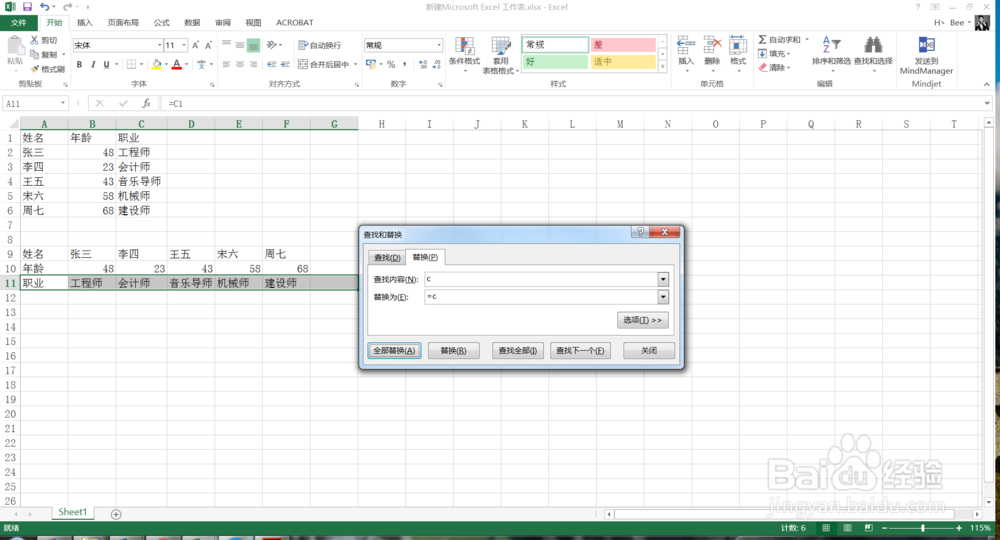1、首先打开Excel,输入或找到一个竖列数据的表格,如下图所示,小编自己弄了一些数据。
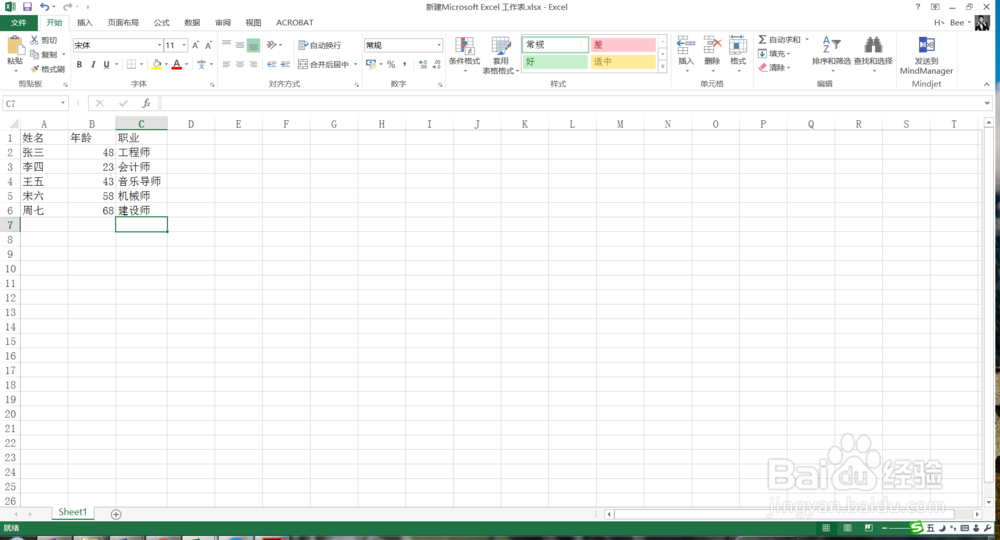
2、此时,我们在任意单元格中输入a1、b1、c1,如下图所示。
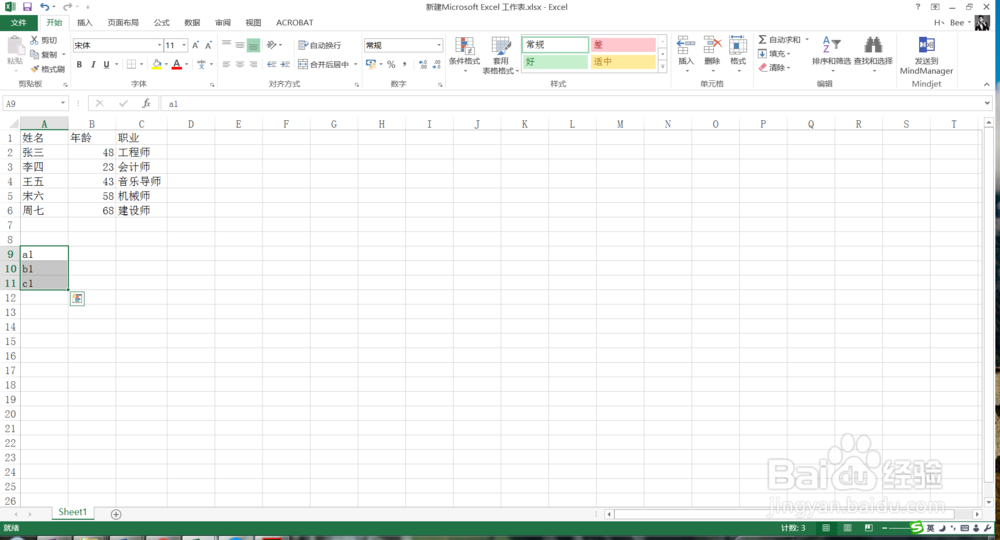
3、然后选中a1、b1、c1,向右拖支,数量跟上面的竖列的行数相同就可以了,如下图所示。
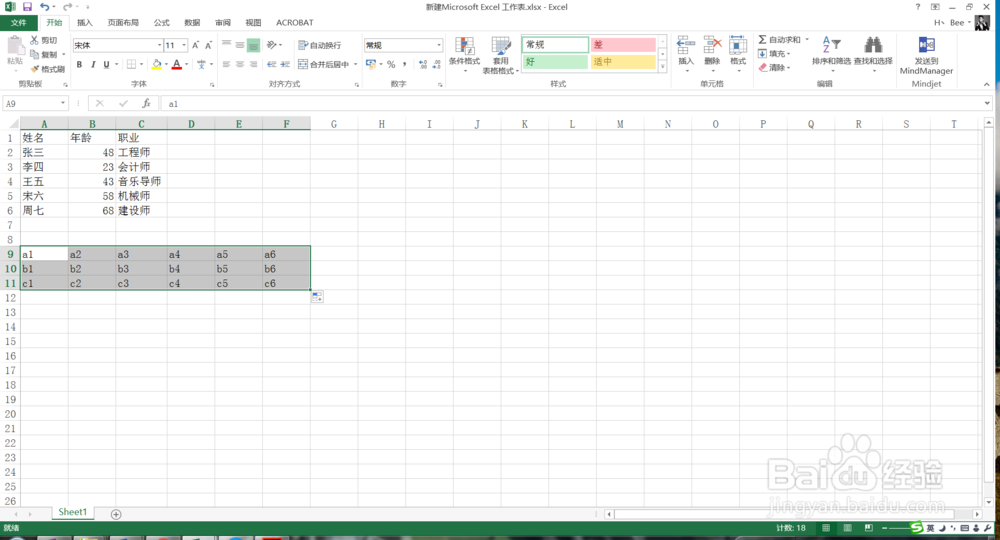
4、此时,我们选择a1-a6这一行,使用Ctrl+h,弹出替换菜单,在查找内容中输入a,在替换内容中输入=a,点击全部替换,此时竖列的数据就变成横列的了,如下图所示。
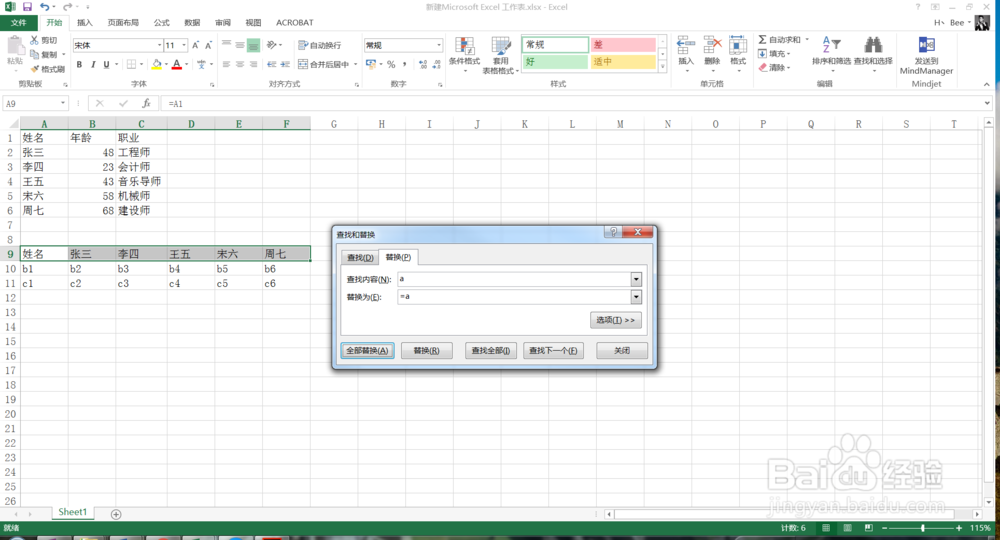
5、然后按照上述的方法,再选中b1-b6,在查找内容中输入b,替换内容中输入=b,点击全部替换,如下图所示。
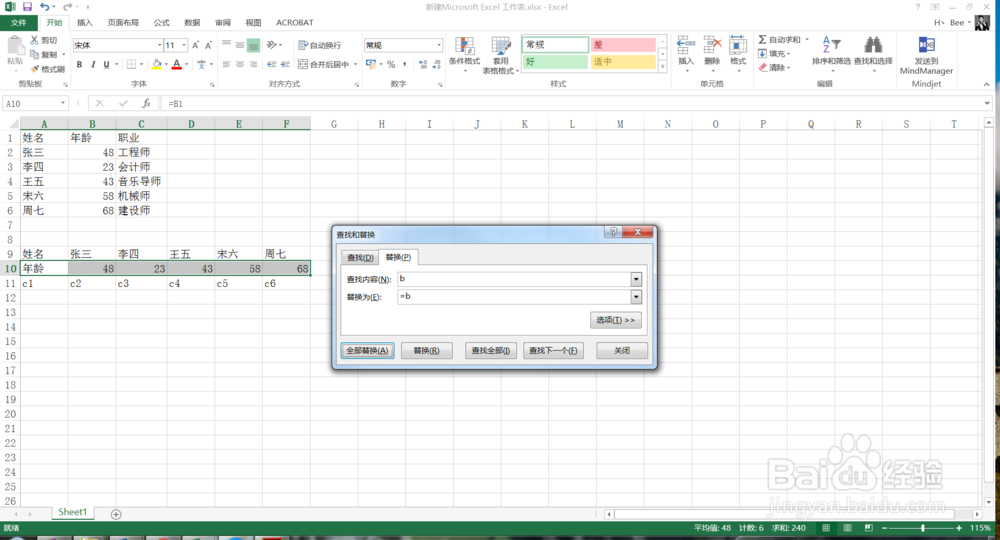
6、然后再选择c1-c6,在查找内容中输入c,替换内容中输入=c,点击全部替换,如下图所示。